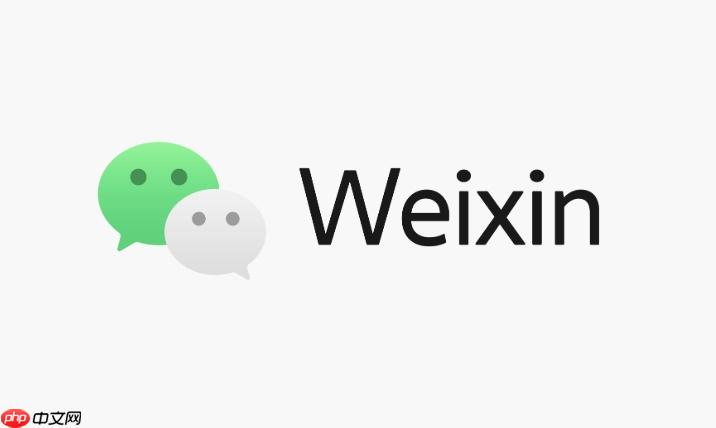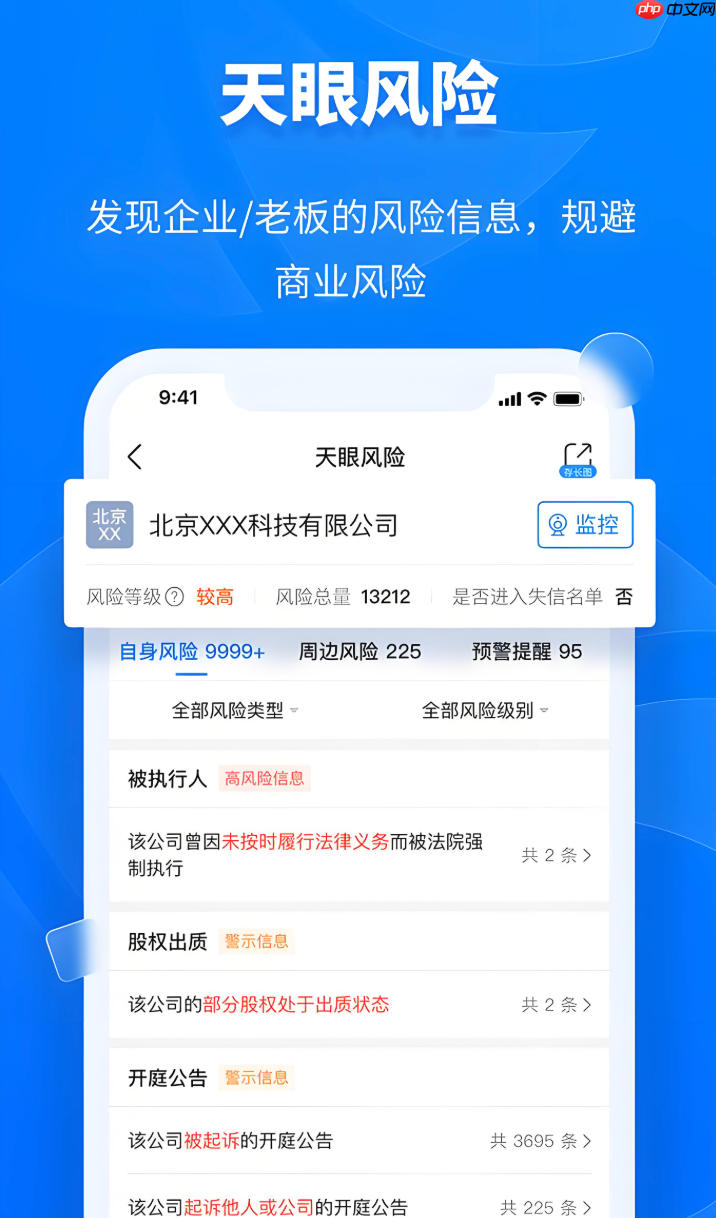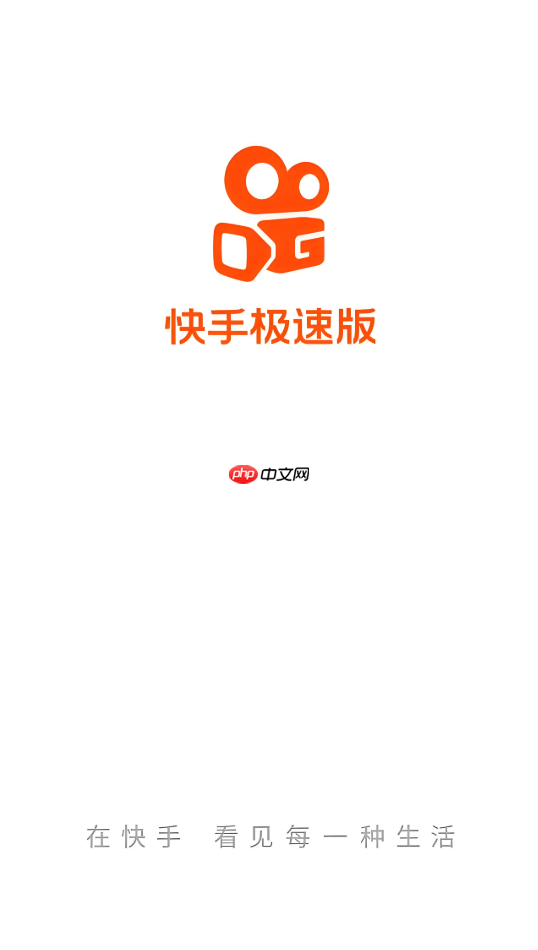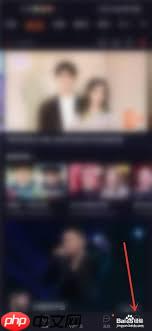为什么高德地图APP一直闪退_高德地图APP闪退问题解决方法
高德地图闪退或无法启动时,应依次重启设备、检查权限设置、清除缓存与数据、更新或重装应用,并排除系统环境干扰,确保定位、存储等权限开
高德地图闪退或无法启动时,应依次重启设备、检查权限设置、清除缓存与数据、更新或重装应用,并排除系统环境干扰,确保定位、存储等权限开启,关闭省电模式,避免安全软件拦截,以恢复正常使用。

如果您在使用高德地图时频繁遇到应用自动关闭或无法启动的情况,这可能是由软件冲突、权限设置或系统兼容性问题导致的。以下是解决此问题的步骤:
一、重启设备与应用
此操作可以终止异常进程,释放内存资源,并重置临时故障状态。
1、在手机屏幕上找到高德地图图标,长按后选择“应用信息”或直接进入手机设置中的应用管理。
2、点击“强行停止”以关闭所有相关进程。
3、返回桌面,再次点击高德地图图标重新启动应用。
4、如果问题依旧,执行关机操作,等待10秒后再重新开机。
二、检查并授予必要权限
高德地图需要访问位置、存储和网络等权限才能正常运行,缺少任一关键权限都可能导致闪退。
1、进入手机设置菜单,选择“应用管理”或“应用程序”。
2、在应用列表中找到“高德地图”,点击进入权限管理页面。
3、确保位置信息、存储空间、电话功能等核心权限均处于允许状态。
4、对于安卓系统,建议将定位模式设为“高精度”;iOS用户请在隐私设置中为高德地图开启“使用期间”或“始终”定位权限。
三、清除缓存与数据
长期积累的缓存文件可能损坏,干扰应用正常加载,清除后可恢复初始运行环境。
1、打开手机设置,进入“应用管理”并找到高德地图。
2、点击“存储”选项,先选择清除缓存。
3、若问题未解决,可进一步选择“清除数据”,注意此操作会删除收藏地点和登录信息。
4、清空完成后重新启动应用,并重新登录账户。
四、更新或重装应用程序
旧版本可能存在已知漏洞,而安装包不完整也会引发运行错误,通过更新或重装可替换存在问题的程序文件。
1、前往手机自带的应用商店或高德地图官网,搜索“高德地图”。
2、检查是否有可用更新,若有,请下载并安装最新版本。
3、如更新无效,建议卸载当前应用,然后从官方渠道重新下载安装包进行安装。
4、安装完成后打开应用,观察是否仍出现闪退现象。
五、排除系统与环境干扰
某些系统设置或外部因素会限制应用性能,调整这些配置有助于恢复正常运行。
1、暂时关闭手机的省电模式或电池优化功能,防止后台活动被限制。
2、避免在信号弱或网络不稳定区域使用导航功能,尝试切换至稳定的Wi-Fi或4G/5G网络。
3、检查是否安装了第三方安全类应用,部分杀毒软件可能会误拦截地图服务,可尝试将其加入白名单。
4、对于车载机版用户,确认车机系统版本是否支持当前地图软件,必要时升级主机固件。
菜鸟下载发布此文仅为传递信息,不代表菜鸟下载认同其观点或证实其描述。
相关文章
更多>>热门游戏
更多>>热点资讯
更多>>热门排行
更多>>- 奕剑凌天手游2023排行榜前十名下载_好玩的奕剑凌天手游大全
- 仙侠天歌手游排行榜-仙侠天歌手游下载-仙侠天歌游戏版本大全
- 掌上争霸题材手游排行榜下载-有哪些好玩的掌上争霸题材手机游戏推荐
- 苗疆传说最新排行榜-苗疆传说手游免费版下载-苗疆传说免费破解版下载
- 方舟生存手游排行榜-方舟生存手游下载-方舟生存游戏版本大全
- 来战英雄ios手游排行榜-来战英雄手游大全-有什么类似来战英雄的手游
- 复古屠龙系列版本排行-复古屠龙系列游戏有哪些版本-复古屠龙系列游戏破解版
- 魅惑妖姬ios手游排行榜-魅惑妖姬手游大全-有什么类似魅惑妖姬的手游
- 类似仙剑传奇的游戏排行榜_有哪些类似仙剑传奇的游戏
- 仙魔尘缘排行榜下载大全-2023最好玩的仙魔尘缘前十名推荐
- 剧毒传奇游戏排行-剧毒传奇所有版本-剧毒传奇游戏合集
- 华哥传奇系列版本排行-华哥传奇系列游戏有哪些版本-华哥传奇系列游戏破解版